- Autor Jason Gerald [email protected].
- Public 2024-01-11 03:49.
- E modifikuara e fundit 2025-01-23 12:46.
Ka diçka në Samsung Galaxy S3 që dëshironi të ruani dhe t'ua dërgoni miqve tuaj? Kapja e ekranit është mënyra e përsosur për ta bërë këtë. Shkoni poshtë në Hapin 1, për të filluar të dini se si të kapni ekranet.
Hapi
Metoda 1 nga 2: Regjistrimi manual i ekranit

Hapi 1. Shtypni butonat Power dhe Home në të njëjtën kohë për të kapur ekranin S3
Do të dëgjoni një tingull të parakohshëm të kamerës që tregon se ekrani është kapur me sukses dhe është ruajtur në galerinë e fotografive.
Metoda 2 nga 2: Përdorimi i Lëvizjes në Android 4.0
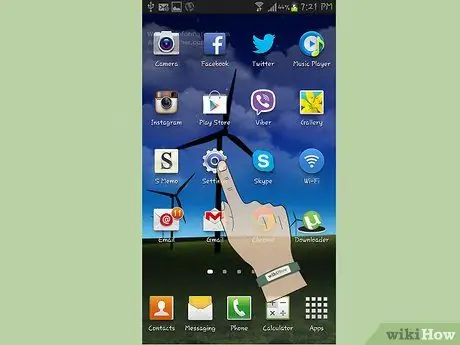
Hapi 1. Nisni aplikacionin Cilësimet
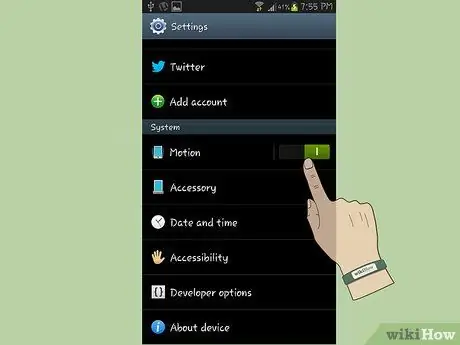
Hapi 2. Prekni Motion
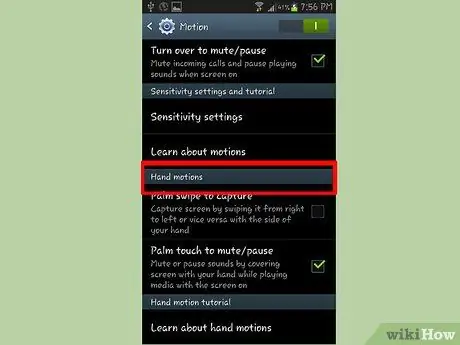
Hapi 3. Shkoni poshtë derisa të gjeni "Lëvizja e dorës
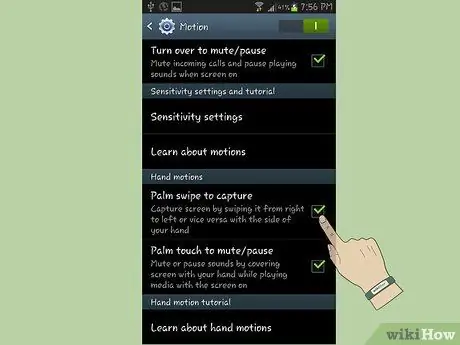
Hapi 4. Zgjidhni "Rrëshqitni me pëllëmbë për të kapur" dhe kontrolloni kutinë
Mbyll menynë.

Hapi 5. Vendoseni dorën tuaj horizontalisht në skajin e ekranit dhe pastaj rrëshqiteni mbi të
Do të dëgjoni një tingull të parakohshëm të kamerës që tregon se ekrani është kapur me sukses dhe është ruajtur në galerinë e fotografive.






